专业的浏览器下载、评测网站
Edge浏览器删除历史记录的详细操作方法(图文)
2022-01-06作者:浏览器之家来源:本站原创浏览:
我们在使用Edge浏览器访问过某些网页之后,可能不希望留下自己访问这些网站的记录,因此需要删除Edge浏览器中的历史记录。不过有一些网友对于Edge浏览器的了解比较少,不知道如何进行操作,才可以将指定的历史记录给删除掉。针对这种情况浏览器之家小编给大家分享一下Edge浏览器删除历史记录的详细操作方法,有兴趣的朋友赶紧来看看吧!
1、首先打开Edge浏览器,在浏览器右上角可以看到如下图所示的“设置及其它”图标,使用鼠标点击该图标。
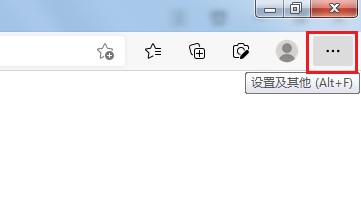
2、点击之后下方会弹出Edge浏览器的菜单窗口,在窗口中找到并点击“历史记录”这一项。
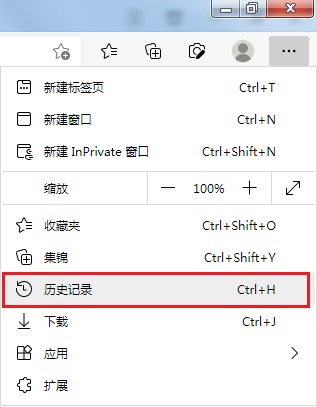
3、如下图所示,此时会弹出Edge浏览器的历史记录窗口,我们可以在这里查看或是搜索自己的历史记录。
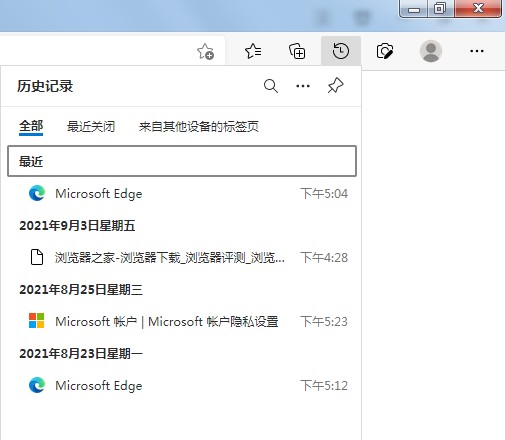
4、将鼠标移动到需要删除的历史记录上,点击其右侧出现的“删除”按钮就可以将其给删除掉了。
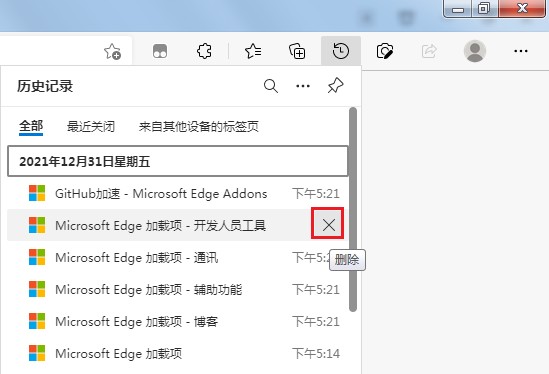
以上就是Edge浏览器删除历史记录的详细操作方法,如果你也不希望Edge浏览器保存某些历史记录,可以参考上面的方法来进行设置哦!
Edge浏览器删除历史记录的详细操作方法
1、首先打开Edge浏览器,在浏览器右上角可以看到如下图所示的“设置及其它”图标,使用鼠标点击该图标。
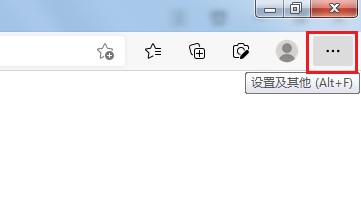
2、点击之后下方会弹出Edge浏览器的菜单窗口,在窗口中找到并点击“历史记录”这一项。
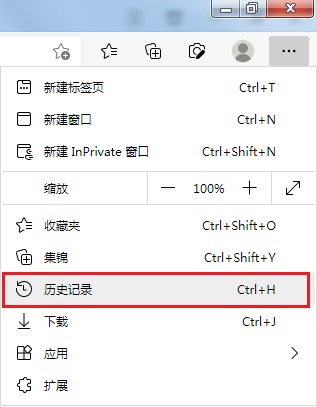
3、如下图所示,此时会弹出Edge浏览器的历史记录窗口,我们可以在这里查看或是搜索自己的历史记录。
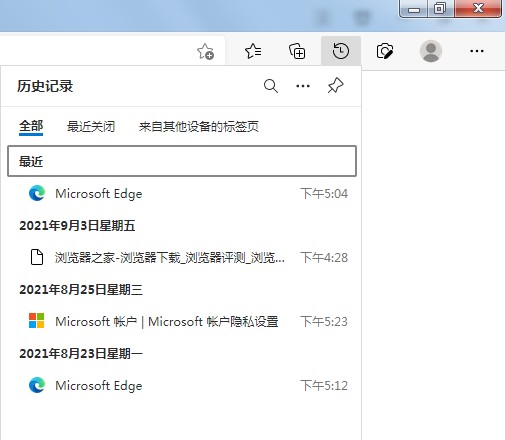
4、将鼠标移动到需要删除的历史记录上,点击其右侧出现的“删除”按钮就可以将其给删除掉了。
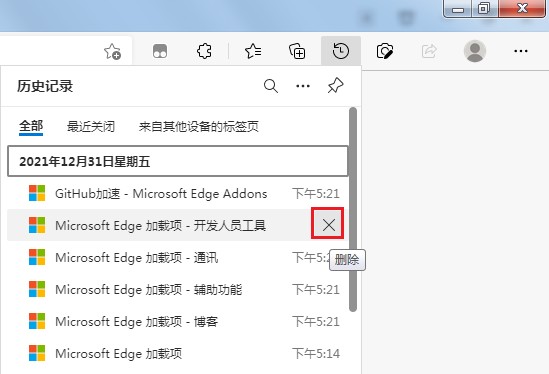
以上就是Edge浏览器删除历史记录的详细操作方法,如果你也不希望Edge浏览器保存某些历史记录,可以参考上面的方法来进行设置哦!
相关文章
猜你喜欢
热门文章
本类排行
- 1使用IE浏览器打开网页时会自动打开Edge浏览器的解决方法(图文)
- 2如何给Edge浏览器添加翻译功能?Edge浏览器安装翻译插件图文教程
- 3Edge浏览器每次启动时会自动跳转到百度的解决方法(图文)
- 4Edge浏览器打开自动跳转到反诈中心网页的解决方法(图文)
- 5Edge浏览器主页被2345网址导航劫持怎么办(已解决)
- 6Edge浏览器用不了摄像头怎么办?Edge浏览器识别不了摄像头的解决方法
- 7使用Edge浏览器下载的文件经常会被自动删除是怎么回事(已解决)
- 8Edge浏览器经常闪退怎么办?Edge浏览器闪退的解决方法
- 9Edge浏览器的桌面图标不见了怎么办(已解决)
- 10Edge浏览器的标签栏跑到了浏览器左侧是怎么回事(已解决)
相关下载
关注手机站